怎么有效清理Windows7系统占用C盘的空间。 有效清理Windows7系统占用C盘的空间的方法。
发布时间:2017-07-04 14:09:13 浏览数:
今天给大家带来怎么有效清理Windows7系统占用C盘的空间。,有效清理Windows7系统占用C盘的空间的方法。,让您轻松解决问题。
我们都知道win7系统在c盘占用的空间比XP大了很多,那么如何能够给C盘瘦身,加快电脑的运行速度呢,下面就介绍一种方法具体方法如下:
1点击Windows7开始在“搜索栏”中输入“cmd”再以“管理员身份运行”。
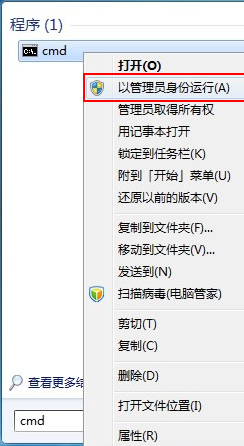 2
2然后在命令框内输入“powercfg -H off”关闭“休眠文件将被压缩”。
 3
3单击桌面上的“计算机”右键“属性”。
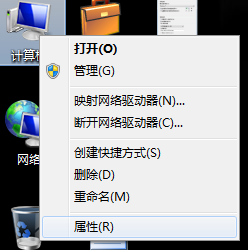 4
4弹出“查看有关计算机的基本信息”单击左边的“高级系统设置”。
 5
5此时弹出“系统属性”选择“高级”中的“设置”。
 6
6在“性能选项”高级栏内点击“更改”。
 7
7将“虚拟内存”将自定义大小勾选成“无分页文件”并按“确定”。
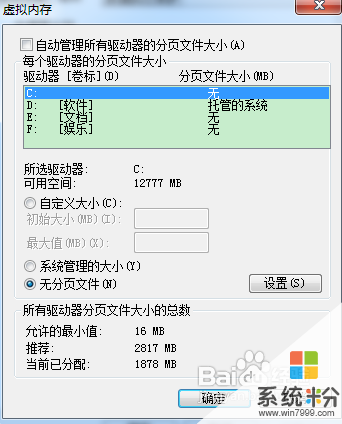 8
8最后在“C:Windows”文件夹内找到“Winsxs”。
 9
9右键单击该文件属性“高级”在高级属性中把“压缩或加密属性”下的“压缩内容以便节省磁盘空间”将其勾选再按“确定”

以上就是怎么有效清理Windows7系统占用C盘的空间。,有效清理Windows7系统占用C盘的空间的方法。教程,希望本文中能帮您解决问题。